因为迄今是做的词典以及翻译存储器,重要的东西所以为紧急时保留备份的话放心。
用这篇文章,关于MAC-Transer以及MED-Transer for Mac的数据备份和复原方法介绍。
※向例子介绍MAC-TranserV11以及Mac OS 10.13 High Sierra的画面。合适地看,请换产品名称。
1.备份的去除方法
- MAC-Transer结束。
- 进行表示作为不显示的"程序库"的设定。
请参照这个文章→(Mac)"知道在30秒的程序库的表示设定视频" - [Finder]-[移动]按-[程序库]-[Application Support]-[CrossLanguage]的顺序移动。
- 在Cross Language下,确认有"MAC-Transer"文件夹的。
- 请进行CrossLanguage文件夹的复制(备份)。
保存地点在桌面或者USB存储器等的易懂的任意的地方请求帮助。
2.始自于备份的复原方法
以下的次序是用来是给在新的个人电脑[MAC-Transer]的文件夹的用户词典以及翻译存储器做备分的[MAC-Transer]文件夹的东西,并且重写的东西。
如果是新安装MAC-Transer的立即的话,这种方法有效,但是每个文件夹不重写,把文件夹里面的相符合文件分别在一样的地方还掉有那样必要。
构成用户词典、学习词典、翻译存储器的文件和文件夹的位置"3.文件夹·文件的详细地"请看信息。
- 安装MAC-Transer。
- [Launchpad]割[翻译编辑EJ]以及[翻译编辑JE]开确认正常启动,一切结束。
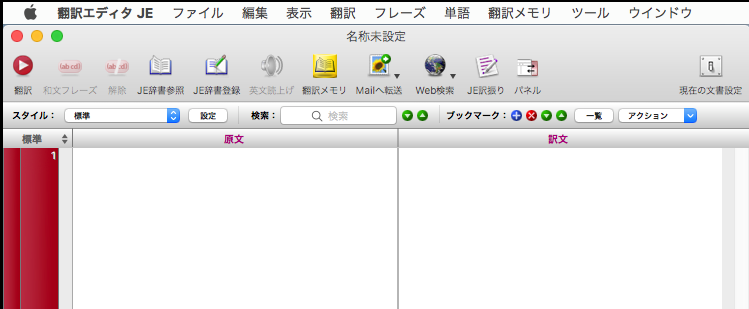
打开翻译编辑JE,结束
- 选择Finder[移动][程序库],按-[Application Support]-[CrossLanguage]的顺序点击[MAC-Transer],表示文件夹。
- 作为备份继续保存了[CrossLanguage的复印件],开,这里也[MAC-Transer]表示文件夹。
(程序库的[CrossLanguage]文件夹和做备分的[CrossLanguage的复印件]文件夹同时是开放的状态)
- 一边按"Option"键,一边拖动和放下使作为备份保存的[MAC-Transer]文件夹到程序库[MAC-Transer]的文件夹的旁边当做。
- 当"置换"的"结合"这个留言出来了[结合]的时候,选择。
- 把开着的文件夹全部闭起来。
迄今为止顾客被制作的用户词典/学习词典/用户翻译存储器数据可以使用。
※在使用了复数的用户词典以及翻译存储器的时候,必须在转移的前方利用,设定。
3.(附录)文件夹·文件的详细的信息
在债务不履行声明(初始状态),以下的文件夹以及文件被保存。
■用户词典EJ(英语→日语)■
用户/用户名/程序库/Application Support/Cross Language/产品名称/EJ
・用户词典dir,用户词典。key,用户词典。udc
・用户设定的文件名。dir,左同.key,左同.udc
■用户词典JE(日语→英语)■
用户/用户名/程序库/Application Support/Cross Language/产品名称/JE
・用户词典jdc,用户词典。idx
・用户设定的文件名。jdc,左同.idx
■学习词典EJ(英语→日语)■
用户/用户名/程序库/Application Support/Cross Language/产品名称/EJ
・学习词典。dir,学习词典。key,学习词典。ldc
■学习词典JE(日语→英语)■
用户/用户名/程序库/Application Support/Cross Language/产品名称/JE/
・学习词典。jld
■用户翻译存储器■
用户/用户名/程序库/Application Support/Cross Language/产品名称/common
・user.ty2, user.ty2.en.idx, user.ty2.ja.idx
・用户设定的文件名。ty2,左同.ty2.en.idx,左同ty2.ja.idx
当有了不清楚的地方的时候,请用这个咨询形式询问内容。


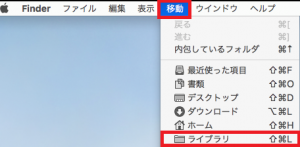
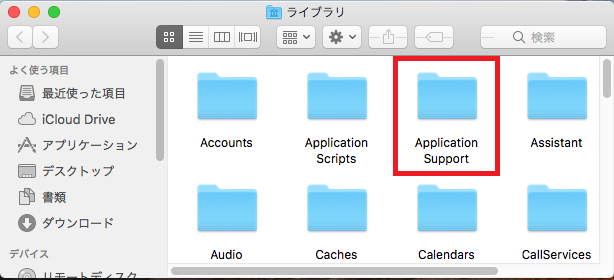
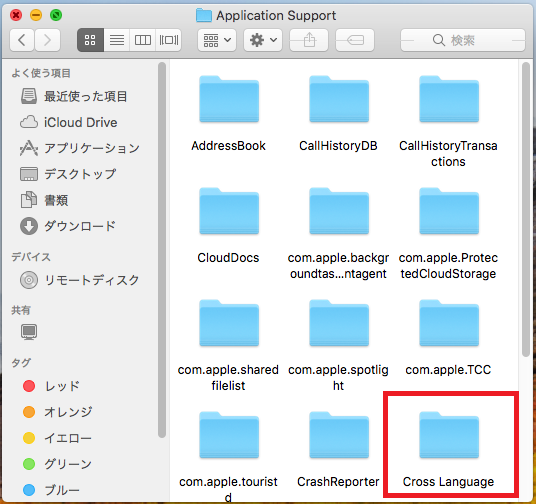
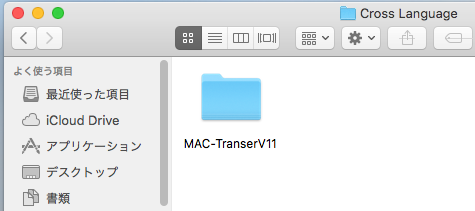
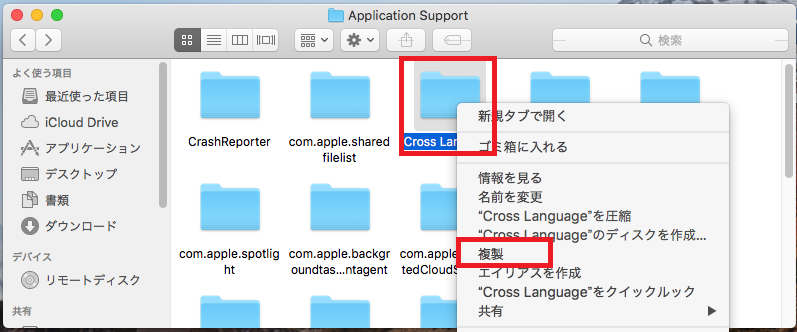
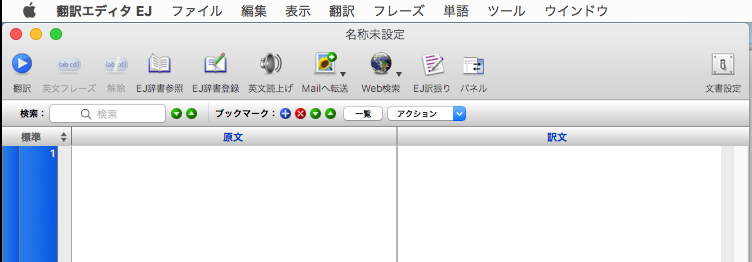
![被按-[程序库]的顺序Finder[移动]点击](https://www.crosslanguage.co.jp.c.zb.hpcn.transer-cn.com/blog/wp-content/uploads/2018/03/1-3-1.png)
![[ApplicationSupport]o点击](https://www.crosslanguage.co.jp.c.zb.hpcn.transer-cn.com/blog/wp-content/uploads/2018/03/2-3-2.png)
![[CrossLanguage]o点击](https://www.crosslanguage.co.jp.c.zb.hpcn.transer-cn.com/blog/wp-content/uploads/2018/03/2-3-3.png)
![[MAC-Transer]表示文件夹](https://www.crosslanguage.co.jp.c.zb.hpcn.transer-cn.com/blog/wp-content/uploads/2018/03/2-3-5-1.png)
![同时开办桌面[CrossLanguage的复印件]的文件夹和程序库的[CrossLanguage]文件夹的状态](https://www.crosslanguage.co.jp.c.zb.hpcn.transer-cn.com/blog/wp-content/uploads/2018/03/2-4-1.png)
![[用结合]选择](https://www.crosslanguage.co.jp.c.zb.hpcn.transer-cn.com/blog/wp-content/uploads/2018/03/2-6-1.png)